Windows Media Playerや一部のサードパーティ製ビデオ プレーヤーを使用してビデオを再生しようとすると、「このファイルを再生するにはコーデックが必要です」「ビデオ コーデックがサポートされていません」「お使いのコンピュータに必要なビデオコーデックがインストールされていないため、Window Media Playerでこのファイルを再生できません。」などのエラーメッセージが表示されることがあります。
では、このようなエラーに遭遇したらどうすればよいのでしょうか?ここでは4つの利用可能な解決策をご紹介します。
- Windows Media Playerのコーデックを自動的にダウンロードする
- K-Liteコーデックパックをダウンロードする
- 他のビデオプレーヤーを使用する
- MiniTool Video Converter でビデオ形式を変更する
方法1:Windows Media Playerのコーデックを自動的にダウンロードする
このエラーは、Windows Media Player 11 の不足しているコーデックをインストールすることで修正できます。詳細手順は以下のとおりです。
ステップ1:Windows Media Playerを開きます。
ステップ2:「ライブラリ」を右クリックし、「ツール」→「オプション」に進みます。
ステップ3:「プレーヤー」を開き、「自動更新」の「コーデックを自動的にダウンロードする」にチェックを入れて「適用」→「OK」をクリックします。
ステップ4;Windows Media Playerで再度エラーが発生した動画を再生します。すると、コーデックのインストール プロンプトが表示されますので、「インストール」をクリックして、不足しているコーデックをインストールします。
方法2:K-Liteコーデックパックをダウンロードする
また、K-Lite Codec Packをインストールすることエラーを修正することもできます。これにはWindows Media Playerに必要なコーデックがすべて含まれています。手順は以下の通りです。
ステップ1:ウェブサイトからK-Lite Codec Packをダウンロードします。
ステップ2:.exeファイルを開き、画面上のウィザードに従ってインストールを完了します。
ステップ3:Windows Media Playerでビデオを再生し、エラーが修正されたかどうかを確認します。
方法3:別のビデオプレーヤーを使う
ビデオを再生するために新しいコーデックをインストールしたくない場合は、VLCメディアプレーヤー、PotPlayerなどの他のビデオプレーヤーを使用することができます。
Windows用の優れたビデオプレーヤーについてもっと知りたい場合は、こちらの記事「Windows 10 /11向けの最高のメディアプレーヤーおすすめ10選」をご覧ください。
方法4:ビデオの形式を変換する
上記の方法でビデオコーデックの問題を解決できない場合、ファイル形式をより一般的なビデオ形式に変換することも検討してください。MiniTool Video ConverterはWindows用の無料動画変換ソフトです。様々なビデオおよびオーディオ形式間の変換をサポートし、コンピュータ画面の録画、YouTube動画のダウンロード機能も備えております。
では、このソフトウェアを使って、動画の形式を変換しましょう。
ステップ1:MiniTool Video Converter.をダウンロードしてインストールします。
MiniTool Video Converterクリックしてダウンロード100%クリーン&セーフ
ステップ2:本ソフトを起動してそのメインインターフェースに入ります。
ステップ3:画面左上の「ファイルを追加」をクリックして変換したい動画ファイルをインポートします。
ステップ4:下図の赤枠内のボタンをクリックして出力設定画面を開き、「動画」タブをクリックして希望する形式と品質を選択します。
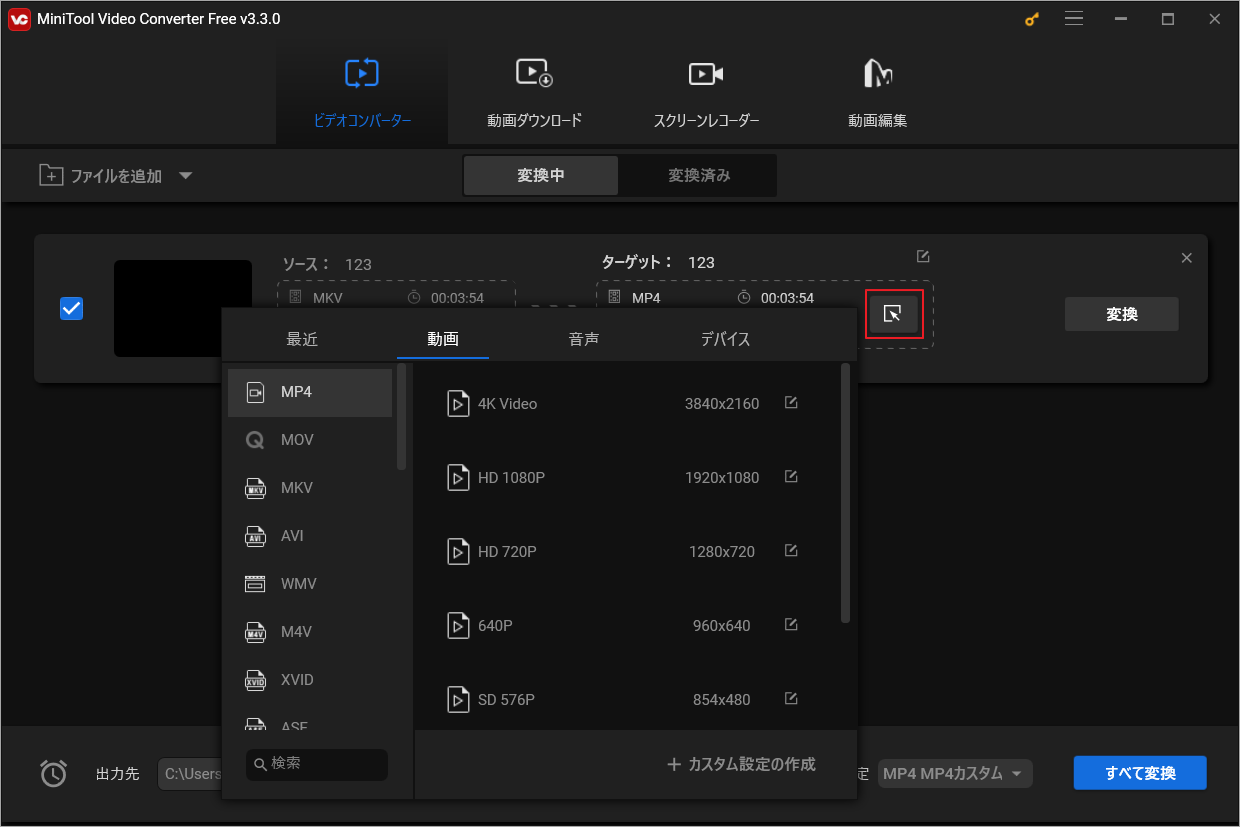
ステップ5:「変換」をクリックして処理を開始します。
ステップ6:完了したら、「変換済み」セクションで変換されたファイルを見つけることができます。
ヒント:壊れたビデオを修復する方法
動画を変換した後、再生できない場合、処理中に破損している可能性があります。破損したビデオを修復するには、MiniTool Video Repairを使用することができます。無料でクリーンなソフトであり、MP4、MOV、M4V、F4Vの破損、途切れ途切れを修正できます、
MiniTool Video Repairクリックしてダウンロード100%クリーン&セーフ
破損した MP4 やその他のビデオを修復する無料のビデオ修復ツール
結語
これで、「ビデオを再生するには、コーデックが必要です」エラーの修正方法をすべて紹介しました。お役に立てれば幸いです。


ユーザーコメント :